사람들은 내가 트위터에서 '좋아요'를 누른 게시물을 보고 개인으로서의 나에 대한 인상을 형성합니다. 이러한 게시물은 내 정치적 입장, 이념, 관심사를 보여줄 수 있습니다. 특히 성인용, 무분별하거나 논란의 여지가 있는 콘텐츠가 포함된 게시물에 실수로 마음에 들어요를 누를 경우 평판이 손상될 수 있습니다. 그렇기 때문에 트위터 마음에 들어요를 검토하고 삭제하는 것이 좋습니다.
불필요한 콘텐츠를 걸러내면서 내 활동에 내 현재 의견이 반영되도록 할 수 있습니다. 아래에서 마음에 들어요 표시한 게시물을 지우는 데 필요한 도구를 알아보세요.

목차
트위터에서 마음에 들어요 삭제하기 X에서 내 활동을 지우는 4가지 방법
자신도 모르게 트윗의 마음에 들어요 버튼을 여러 번 터치할 수 있습니다. 피드를 스크롤하다가 실수로 마음에 들어요 버튼을 누르는 경우도 있습니다. 졸릴 때처럼 너무 집중하지 않을 때 이런 일이 발생할 수 있습니다. 또한 친구들이 장난으로 몇 개의 게시물에 마음에 들어요를 누른 것일 수도 있습니다.
문제는 누군가가 발견하고 지적하기 전까지는 자신이 어떤 것을 좋아하는지 모른다는 것입니다.
이제 트위터에서 마음에 들어요를 삭제하는 방법은 무엇인가요? 아래 가이드는 내 계정에서 이 작업을 수행할 수 있는 네 가지 방법을 보여줍니다.

1. 앱 또는 웹 버전에서 각 '좋아요'를 수동으로 제거합니다.
트위터에서 마음에 들어요를 삭제하는 가장 쉬운 방법은 수동으로 삭제하는 것입니다. 아래 5단계는 앱 또는 웹 버전에서 이 작업을 수행하는 방법을 보여줍니다:
- X 프로필에 로그인하고 피드로 이동합니다.
- 앱의 경우 프로필 사진 아이콘을 탭하고 프로필을 선택합니다. 웹 버전, 즉 데스크톱 브라우저의 경우 빠른 탐색 패널에서 프로필을 왼쪽 클릭합니다.
- 데스크톱 브라우저에서 ' 마음에 들어요' 탭을 왼쪽 클릭합니다. 앱에서는 게시글을 왼쪽으로 스와이프해야 ' 좋아요 ' 탭을 볼 수 있습니다.
- 이 섹션에는 내가 '좋아요'를 누른 모든 게시물이 표시됩니다. 하트 모양의 아이콘인 ' 좋아요 ' 버튼을 왼쪽 클릭합니다. 이렇게 하면 하트가 빨간색이 사라지고 비어 있습니다.
- 아래로 스크롤하여 더 많은 게시물을 찾은 다음 4단계를 반복하여 다양한 트윗에서 마음에 들어요 표시를 삭제합니다.
하지만 이 방법에는 단점이 있는데, 마음에 들어요가 표시된 게시물이 너무 많지 않은 경우에만 사용할 수 있다는 점입니다. 예를 들어 500개의 트윗에 대해 이 작업을 수행한다고 가정해 보겠습니다.
2. Github에서 자바스크립트 코드로 X에서 좋아요 제거하기
수백 개의 게시물에 '좋아요'를 누른 경우 프로필에서 이 활동을 제거하려면 더 나은 솔루션이 필요합니다. 한 가지 옵션은 Github의 JavaScript 코드를 사용하는 것입니다. 이 코드를 실행하면 좋아요를 삭제하는 데 그리 오래 걸리지 않습니다.
기술에 능숙하고 코드를 다루는 데 문제가 없다면 Google 크롬에서 아래 11단계를 따르세요.
참고: 데스크톱 브라우저에서만 이 작업을 수행할 수 있습니다. 이 가이드는 Google Chrome용이지만 단계는 다른 인기 브라우저의 단계와 유사합니다.
- aymericbeaumet의 Github 프로필로 이동하여 "delete-likes-from-twitter. md" 파일을 엽니다. 이 URL을 데스크톱 브라우저에 붙여넣을 수도 있습니다( https://gist.github.com/aymericbeaumet/d1d6799a1b765c3c8bc0b675b1a1547d).
- 그가 만든 코드를 복사하여 노트 필기 앱에 붙여넣으세요.
- 새 브라우저 탭을 열고 X로 이동한 다음 빠른 탐색 패널에서 프로필 버튼을 마우스 왼쪽 버튼으로 클릭합니다.
- 좋아요 탭을 선택하면 내가 참여한 모든 게시물을 확인할 수 있습니다.
- 데스크톱 브라우저의 아무 곳이나 마우스 오른쪽 버튼으로 클릭하고 검사를 선택합니다. 그러면 데스크톱 브라우저의 오른쪽에 개발자 도구 인터페이스가 열립니다.
- 화면 오른쪽 상단의 콘솔을 왼쪽 클릭합니다.
- 깜박이는 세로 막대(|)와 함께 보다 큰 기호(>) 가 있습니다. 이 섹션에 노트 필기 앱의 자바스크립트 코드를 붙여넣습니다.
- Google 크롬에 경고가 표시되고 콘솔에 '붙여넣기 허용'을 입력하라는 메시지가 표시됩니다.
- 자바스크립트 코드를 다시 붙여넣고 키보드의 Enter 키를 누릅니다.
- 스크립트가 실행되기 시작하고 내 트위터 마음에 들어요가 삭제됩니다.
- 스크립트를 중지하려면 페이지를 새로 고칩니다.
이 스크립트는 잘 작동하지만 인터넷에서 코드를 복사하여 붙여넣을 때는 주의해야 합니다. 알 수 없는 코드는 악의적일 수 있으며 개인 정보 및 로그인 자격 증명을 훔칠 수 있습니다. 또한 사용자의 동의 없이 악의적인 활동에 참여하게 만들 수도 있습니다.
3. 타사 Google 크롬 확장 프로그램이 도움이 될 수 있습니다.
코드를 다루는 것이 불편하거나 위험을 감수하고 싶지 않은 경우에도 트위터 마음에 들어요를 삭제할 수 있습니다. Chrome 웹스토어의 확장 프로그램인 트위터 Unlike All이 필요합니다. 이 도구를 사용하여 X에서 마음에 들어요 활동을 삭제하는 방법은 다음 단계를 참조하세요:
- Chrome 웹 스토어에서 트위터 모두와 다르게 확장 프로그램을 추가합니다.
- 새 탭에서 X를 열고 프로필을 왼쪽 클릭하여 내 계정 페이지로 이동합니다. 이 버튼은 화면 왼쪽 메뉴에 표시됩니다.
- 프로필 페이지의 ' 마음에 들어요' 섹션으로 이동합니다.
- 데스크톱 브라우저의 오른쪽 상단에 퍼즐 조각 모양의 아이콘이 있습니다. 이 버튼을 마우스 왼쪽 버튼으로 클릭하고 전체와 달리 트위터를 엽니다.
- 화면 상단에 메뉴가 나타납니다. 이 패널에서 시작을 선택하여 확장 프로그램을 활성화합니다.
- 이 확장을 중지하려면 중지를 마우스 왼쪽 버튼으로 클릭합니다.
이 확장 프로그램을 사용할 때는 동일한 브라우저에서 다른 탭으로 이동할 수 없습니다. 프로필 페이지의 ' 좋아요 ' 섹션과 같은 탭에 머물러야 합니다. 또한 플랫폼의 속도 제한에 도달하면 작동이 중지됩니다. 이 경우 이 확장 프로그램을 다시 실행해야 합니다.
4. X 프리미엄에서는 프로필 페이지에서 '좋아요' 탭을 숨길 수 있습니다.
게시물에서 좋아요를 삭제하고 싶다면 X 프리미엄을 구독하세요. 이 거대 소셜 미디어에서 구독자를 위한 새로운 기능을 출시했는데, 바로 ' 좋아요 ' 탭을 숨길 수 있는 기능입니다. 내 프로필을 방문하는 사람들은 내 프로필 페이지에서 이 섹션을 볼 수 없습니다.
이 기능은 Basic을 포함한 모든 X Premium 요금제에서 사용할 수 있습니다. 이 가이드에서는 X Premium에 가입한 후 수행해야 할 작업에 대해 설명합니다:
- 데스크톱 브라우저에서 X로 이동하여 빠른 탐색 패널에서 프리미엄을 엽니다.
- 환경설정을 왼쪽 클릭하고 얼리 액세스를 선택합니다.
- '좋아요' 탭 숨기기 기능을 활성화하여 '좋아요' 표시를 다른 사람에게 보이지 않게 할 수 있습니다.
그러나 이렇게 해도 개별 게시물에서 마음에 들어요 표시가 삭제되지는 않습니다. 즉, 사람들은 게시물 참여 보기 유틸리티를 사용하여 내가 특정 트윗에 마음에 들어요 표시를 했는지 확인할 수 있습니다.
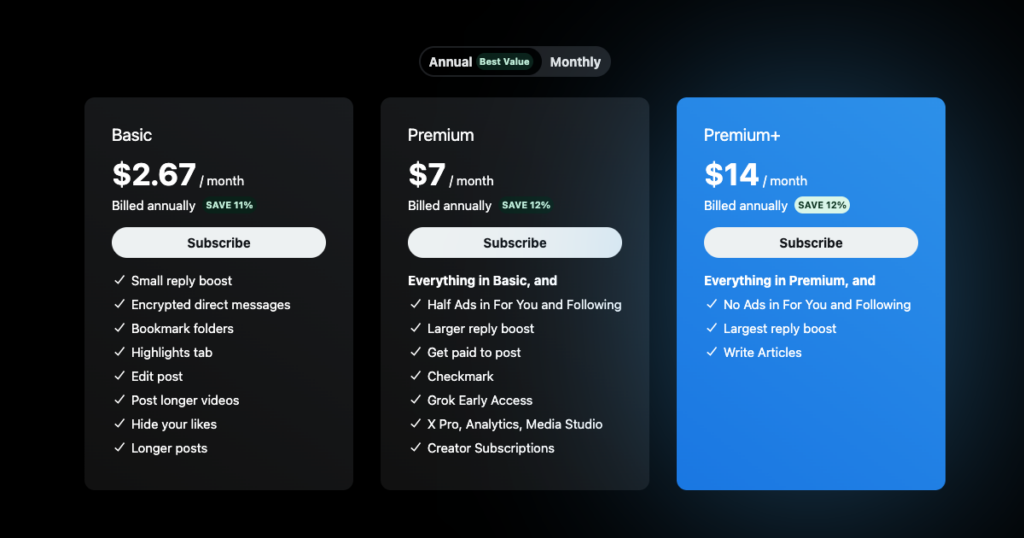
마음에 들어요를 모두 삭제하는 방법 트위터 트윗 삭제가 정답입니다
위의 방법은 X 계정에서 최대 3,200개의 마음에 들어요를 삭제할 때 잘 작동합니다. 이러한 도구는 플랫폼의 제한으로 인해 그 이상의 마음에 들어요를 지울 수 없습니다. X에서는 가장 최근에 마음에 들어요 표시한 3,200개만 표시됩니다. 모든 마음에 들어요를 삭제하려면 트위터 아카이브 또는 X 데이터를 다운로드해야 합니다. 방법은 다음과 같습니다:
- 데스크톱 브라우저에서 X를 열고 빠른 탐색 패널에서 더 보기를 왼쪽 클릭한 다음 설정 및 개인정보를 선택합니다.
- 내 계정 섹션으로 이동하여 데이터 아카이브 다운로드를 왼쪽 클릭합니다.
- 본인 인증을 하려면 X 계정의 비밀번호를 다시 입력해야 합니다. 플랫폼에서 인증 코드도 전송하며, 이 코드를 이 페이지에 입력해야 합니다.
- X 데이터 섹션 아래에 보관 요청 버튼이 있습니다. 왼쪽 버튼을 클릭하면 X에서 내 트위터 기록이 담긴 파일을 준비합니다.
- 트위터 아카이브 파일이 준비되었음을 알리는 X가 나타날 때까지 기다립니다. 데이터 아카이브 다운로드 페이지를 다시 방문하여 파일을 다운로드합니다.
X 데이터 파일을 확보한 후 트윗 삭제를 사용하여 계정에서 마음에 들어요를 모두 삭제하는 방법은 다음과 같습니다:
- 트윗 삭제로 이동하여 트위터로 로그인 버튼을 왼쪽 클릭합니다.
- 이미 프로필에 로그인한 경우 액세스 권한을 부여하고 계정을 연결해야 합니다. 그렇지 않은 경우 X 로그인 자격 증명을 입력하고 트윗삭제에 연결해야 합니다.
- 상단 탐색 모음에서 ' 좋아요 ' 버튼을 왼쪽 클릭합니다.
- 마음에 들어요 표시를 삭제할 게시물의 연령을 선택합니다. 모든 마음에 들어요를 선택하고 다운로드한 X 데이터 파일을 디바이스에 업로드합니다.
- 트윗삭제의 이용약관에 동의하고 내 마음에 들어요 삭제를 왼쪽 클릭합니다.
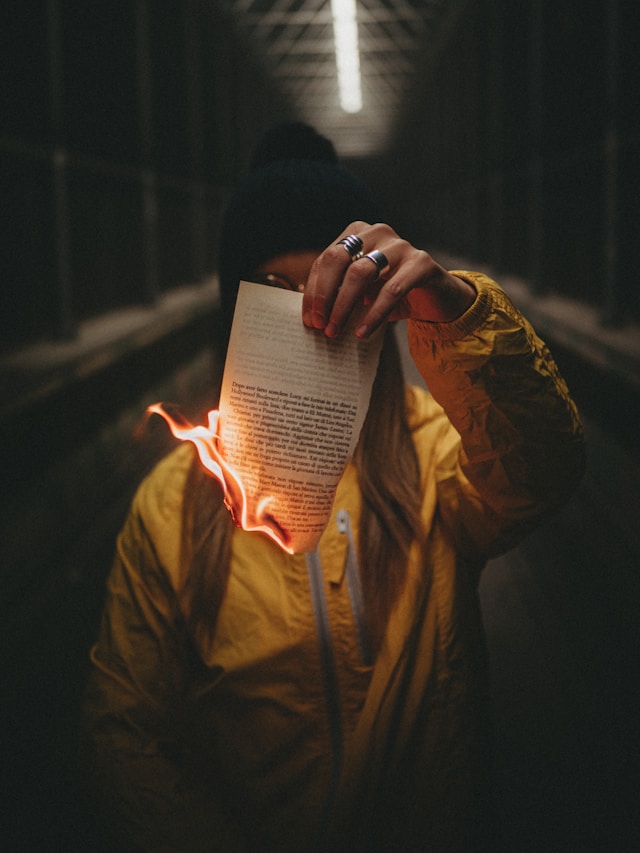
트윗삭제 기능으로 트위터 좋아요 등 삭제하기
위의 트위터 마음에 들어요 삭제 가이드에 나와 있는 정보로 간편하게 X 프로필을 정리할 수 있습니다.
트위터에서 내가 좋아하는 것만이 평판에 영향을 미치는 것은 아닙니다. 내가 올린 게시물, 즉 트윗도 내 신뢰도에 큰 영향을 미칩니다. 실수, 논란의 여지가 있는 의견, 무신경한 태도가 담긴 트윗은 심각한 해를 끼칠 수 있습니다.
트윗삭제는 마음에 들어요 표시와 게시물을 삭제할 수 있습니다. 고급 필터를 사용하면 X에서 첫 번째 게시물까지 거슬러 올라가는 모든 트윗을 찾을 수 있습니다. 트윗 대량 삭제 유틸리티를 사용하면 특정 트윗을 삭제할 수 있습니다.
놓친 부분이 있거나 이 프로세스를 자동화하고 싶다면 자동 삭제 작업을 실행하세요. 요구 사항만 입력하면 나머지는 이 도구가 알아서 처리합니다.
앞서 강조한 것처럼 트윗삭제는 프로필에서 트위터 마음에 들어요를 삭제할 수도 있습니다.
지금 바로 트윗삭제 가족에 가입하고 X에서 계정과 평판을 관리하세요!











